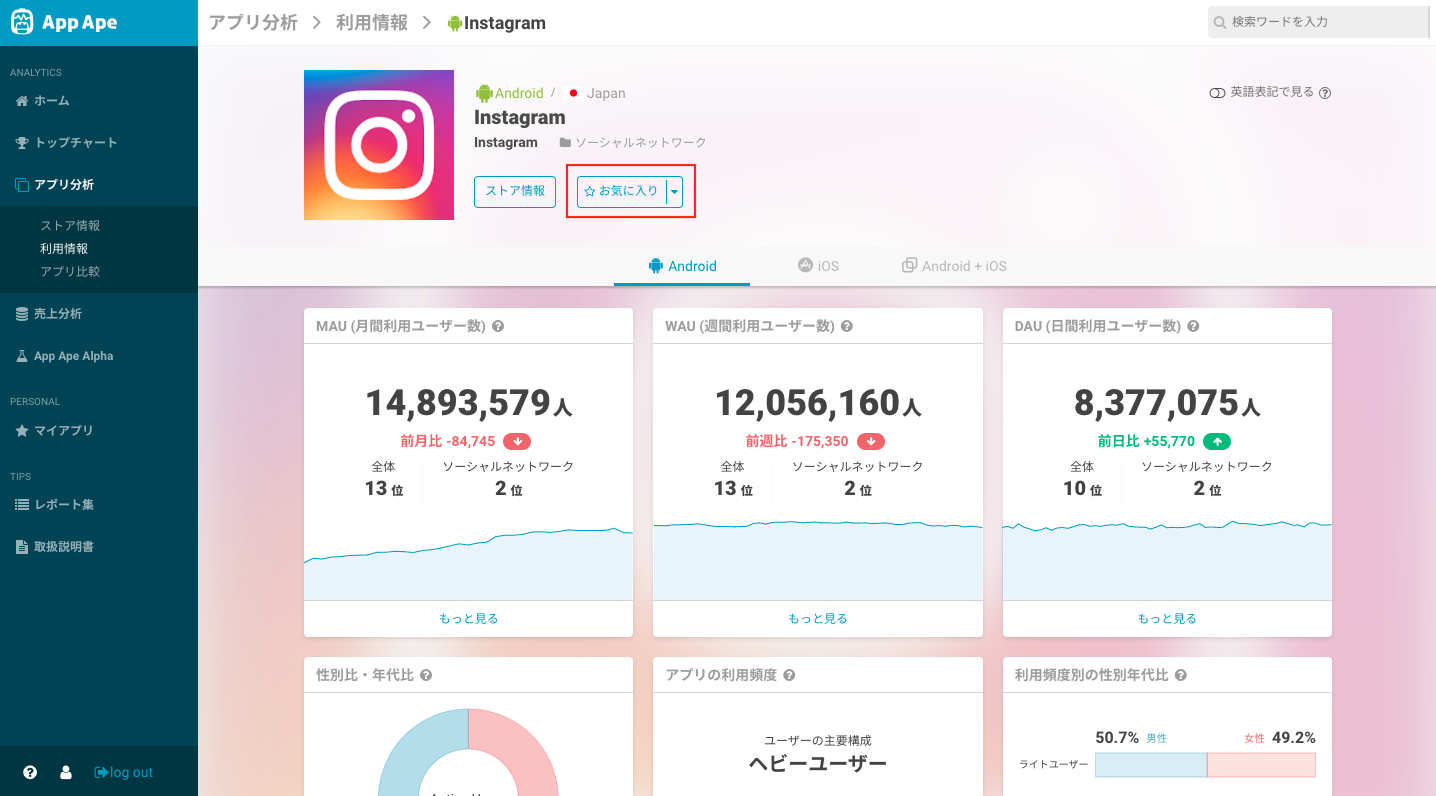
Table of contents
https://youtu.be/f23REUXDu08?si=MXpDiyBxFosYbHob
マイアプリとは、よく見るアプリやベンチマークしたいお気に入りのアプリをグループ分けして保存しておくことができる機能です。アプリグループを登録しておけば、いつでも素早くアクセスすることができます。
また、ウォッチリストに追加すれば、ダッシュボードのホーム画面で、いつでもデータを見ることが出来ます。各OS最大6個まで登録することができます。
複数のアプリデータをまとめてCSV・EXCELダウンロードすることもできます。
対象アプリの利用情報ページやストア情報ページ、ランキングにある☆お気に入りボタンより、アプリをお気に入りに登録してください。お気に入りアプリ登録の上限はAndroid・iOS合わせて200個までです。
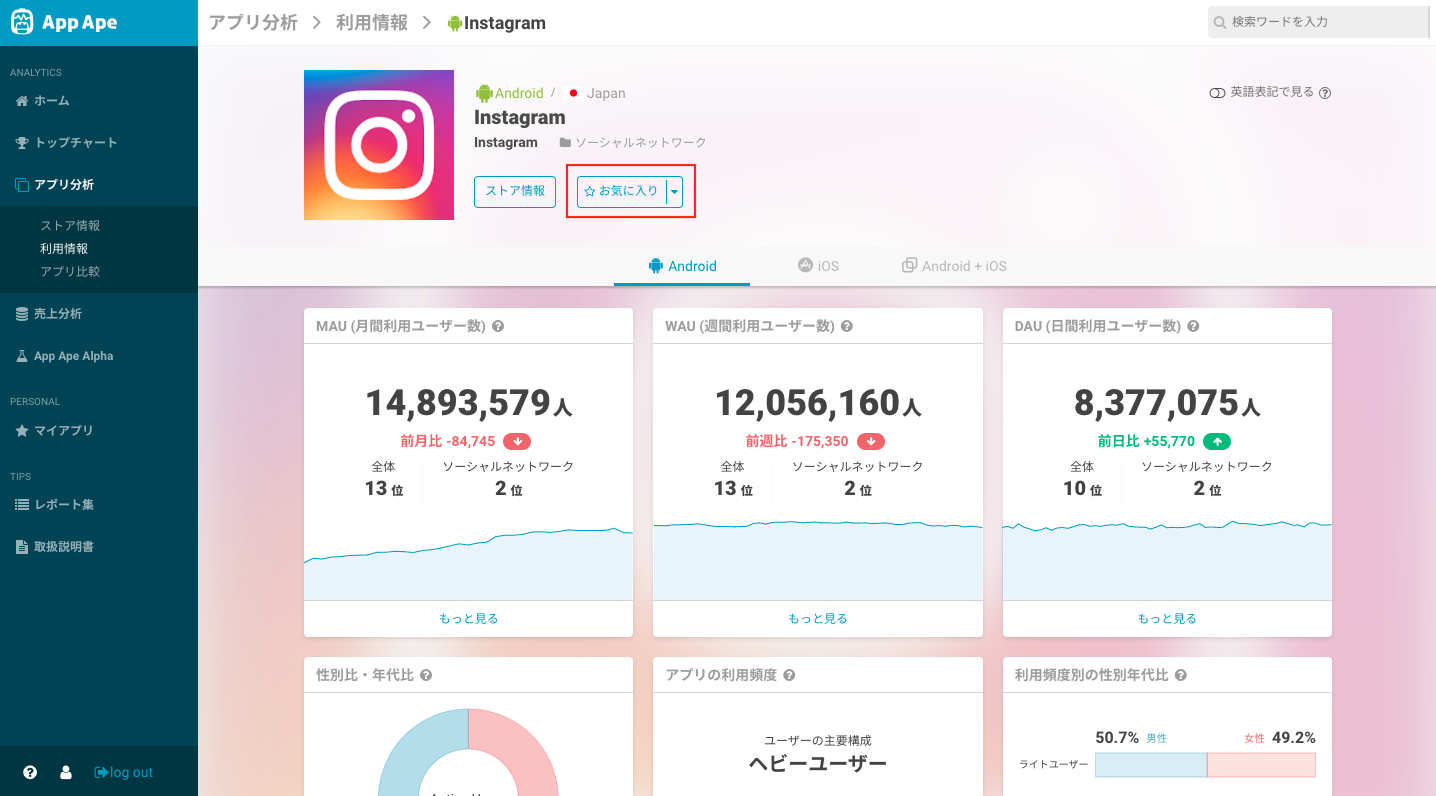
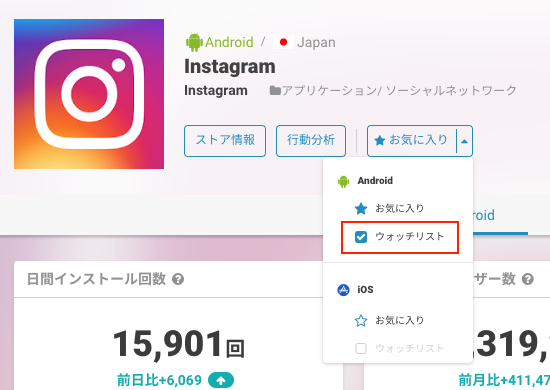
お気に入りに追加したアプリを、ウォッチリストにも追加することができます。お気に入り登録していないアプリはウォッチリストに追加することが出来ません。
ウォッチリストの上限は以下です。
ウォッチリストに登録すると、ホームでウォッチリストを常に見ることが出来ます。
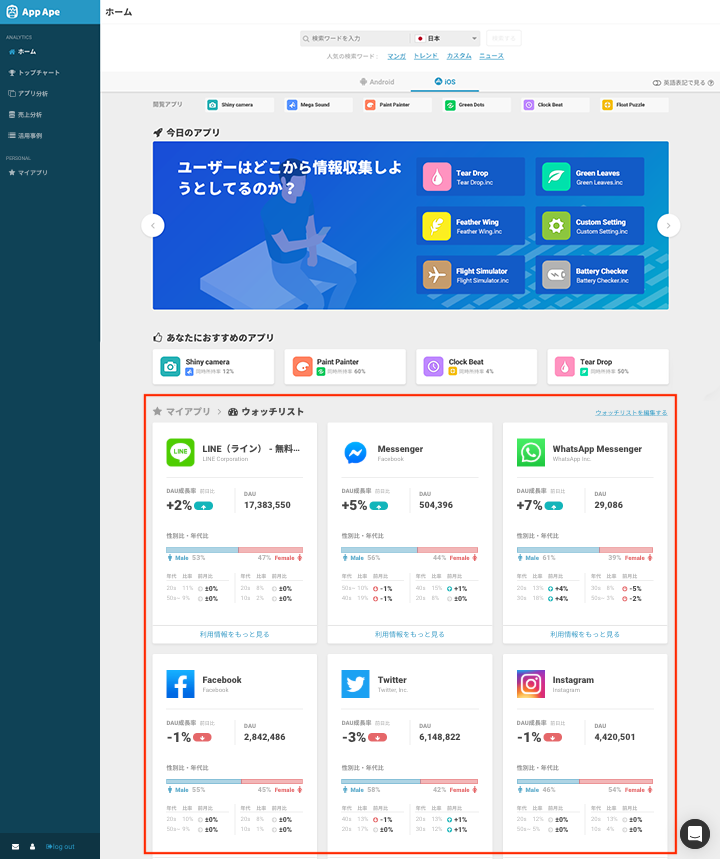
同じアプリのOS別のデータが存在する場合は、プルダウンに項目が表示されます。項目がない場合は、紐付いたOSのデータの取得が、何らかの原因で取得できていない状態です。お急ぎの場合は担当者かチャットサポートにお問い合わせください。
サイドバーにあるマイアプリにアクセスすると、先ほどお気に入りに追加した対象アプリが入っています。グループ分けしたいアプリをまとめて選択し、下部バーのアプリグループへ追加ボタンを押してください。(1グループあたり20アプリまで追加可能です)
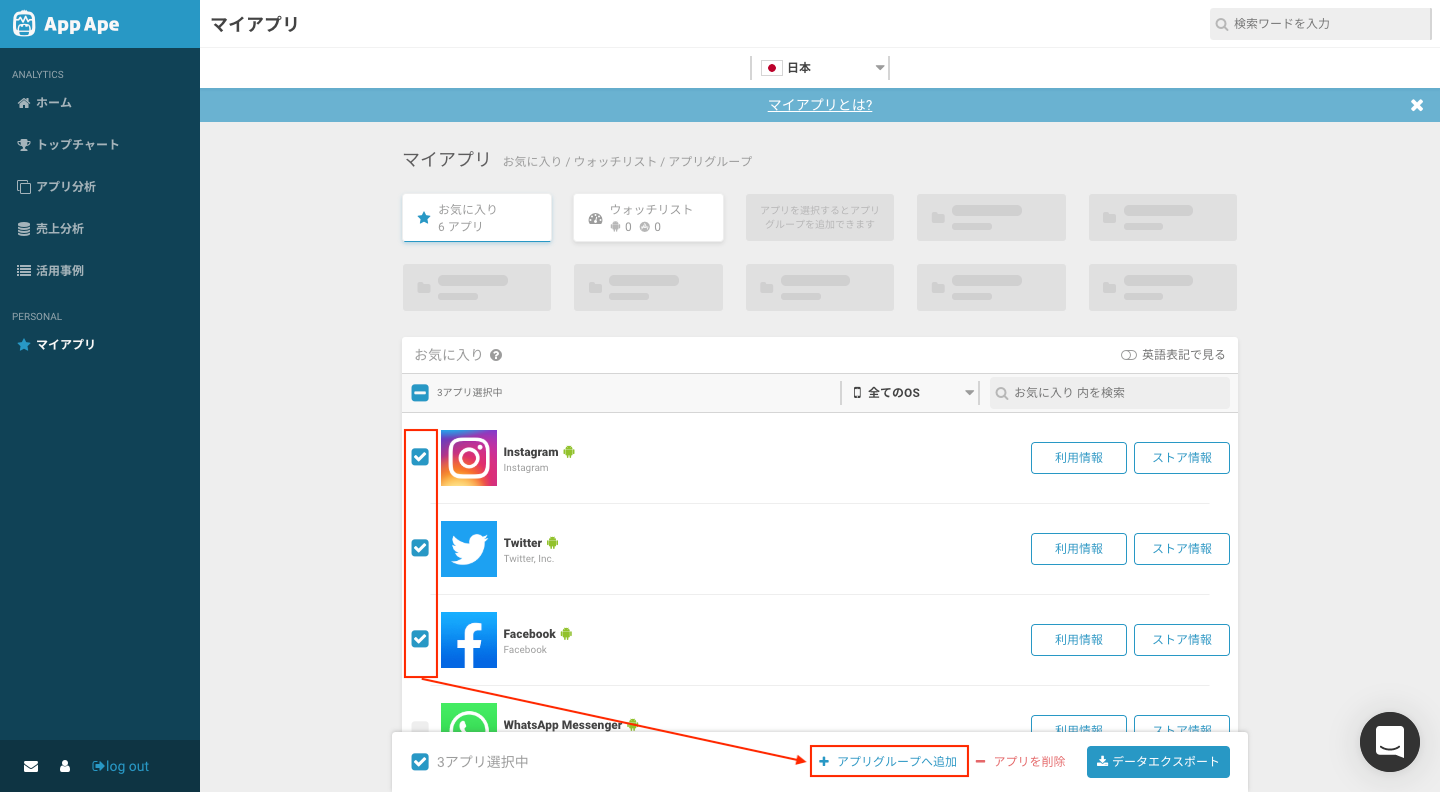
次に選択したアプリを任意のアプリグループに登録しましょう。
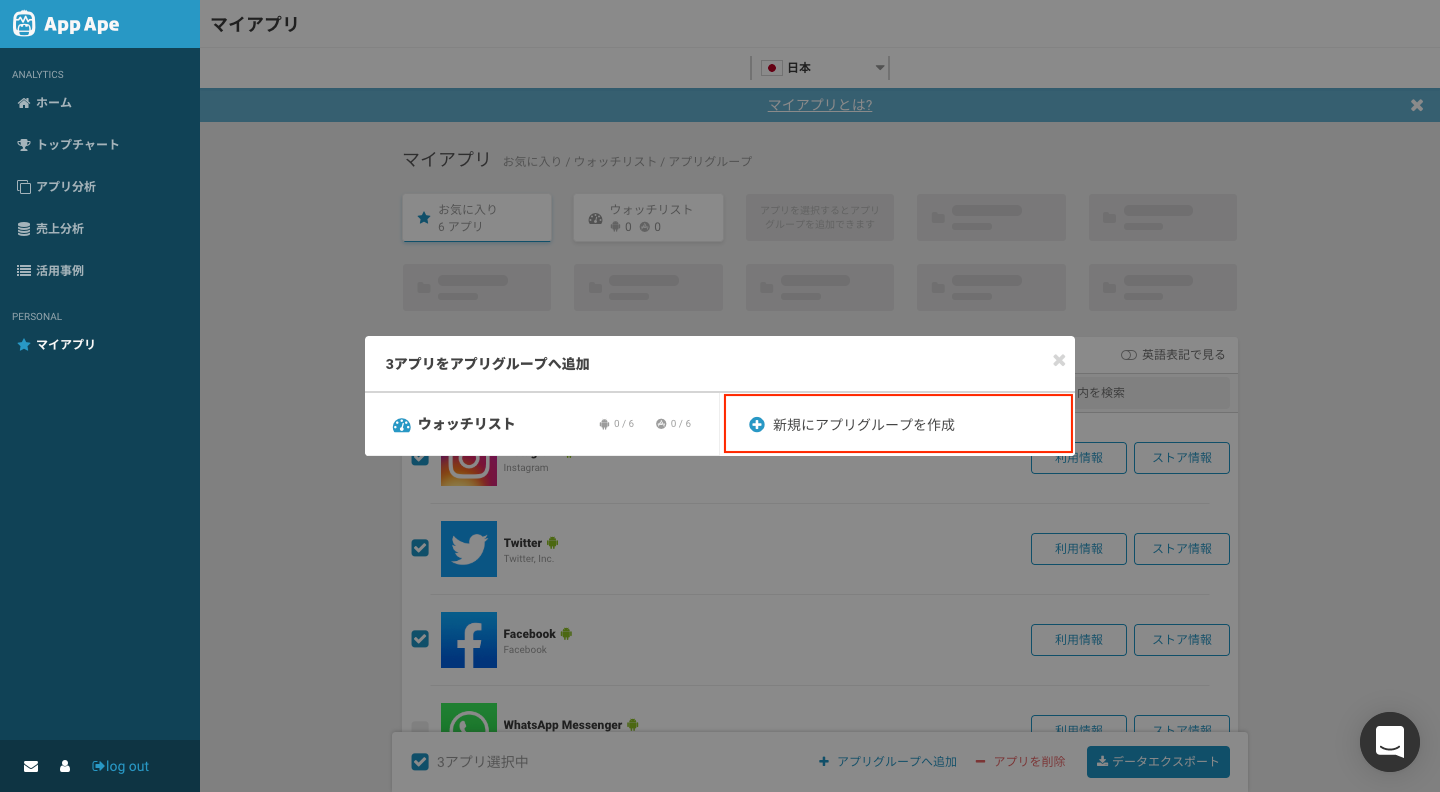
今回は新規にアプリグループを作成をクリックしてください。
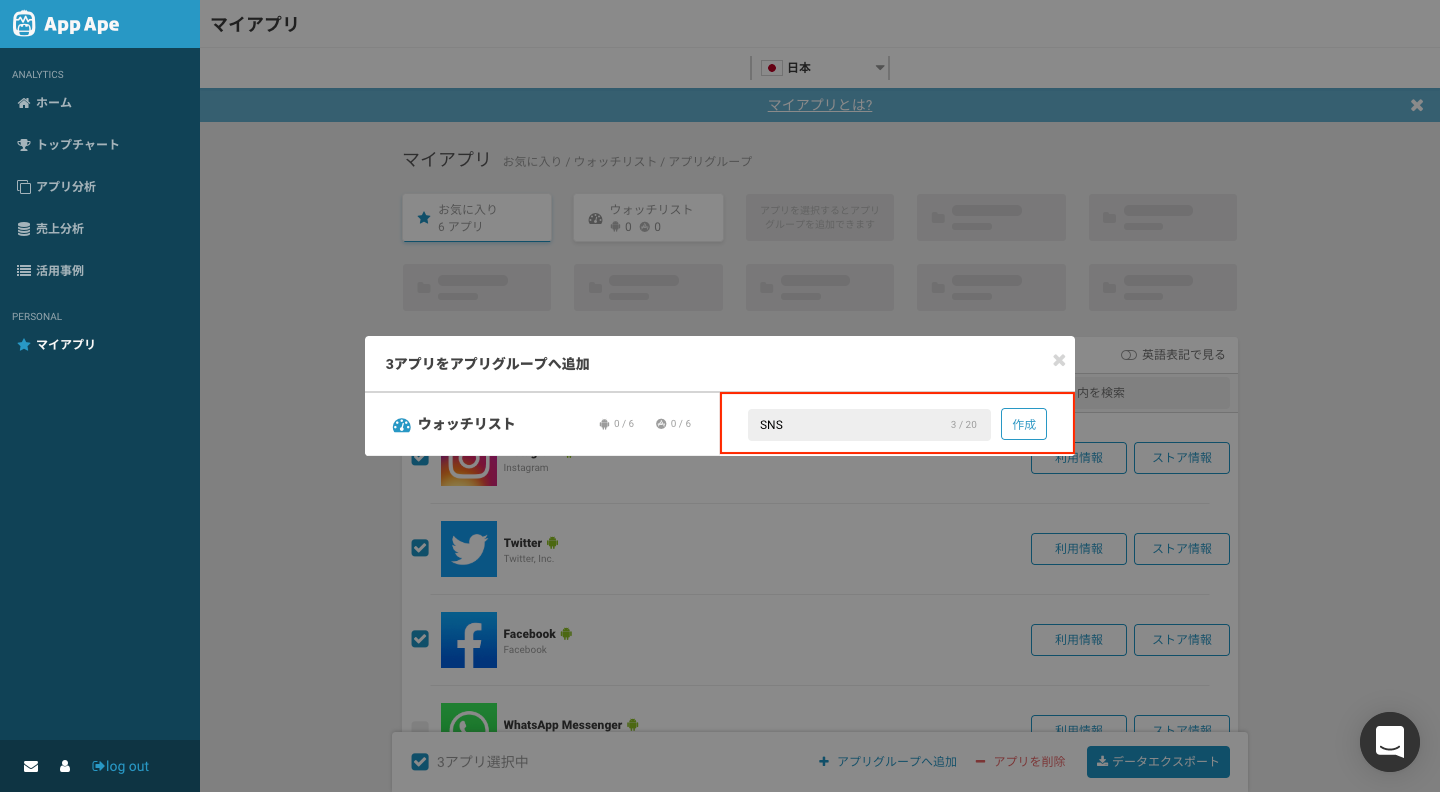
クリックすると、アプリグループ名の入力欄が現れます。アプリグループタイトル (20文字まで)を入力し、作成ボタンをクリックで完了です。
マイアプリ一覧から不要なアプリにチェック(複数選択可能)を入れてください。下部にあるアプリを削除ボタンを押すと削除されます。 マイアプリから削除されたアプリはウォッチリストやアプリグループに追加したアプリも一緒に削除されます。
アプリグループ内から不要なアプリにチェック(複数選択可能) を入れてください。下部にあるアプリを削除ボタンを押すと削除されます。
※ アプリグループから削除しても、マイアプリ一覧には残ります。
複数アプリのデータ(Android / iOS )をまとめてダウンロードすることが出来ます。CSV / XLSX形式でダウンロードすることが出来ます。
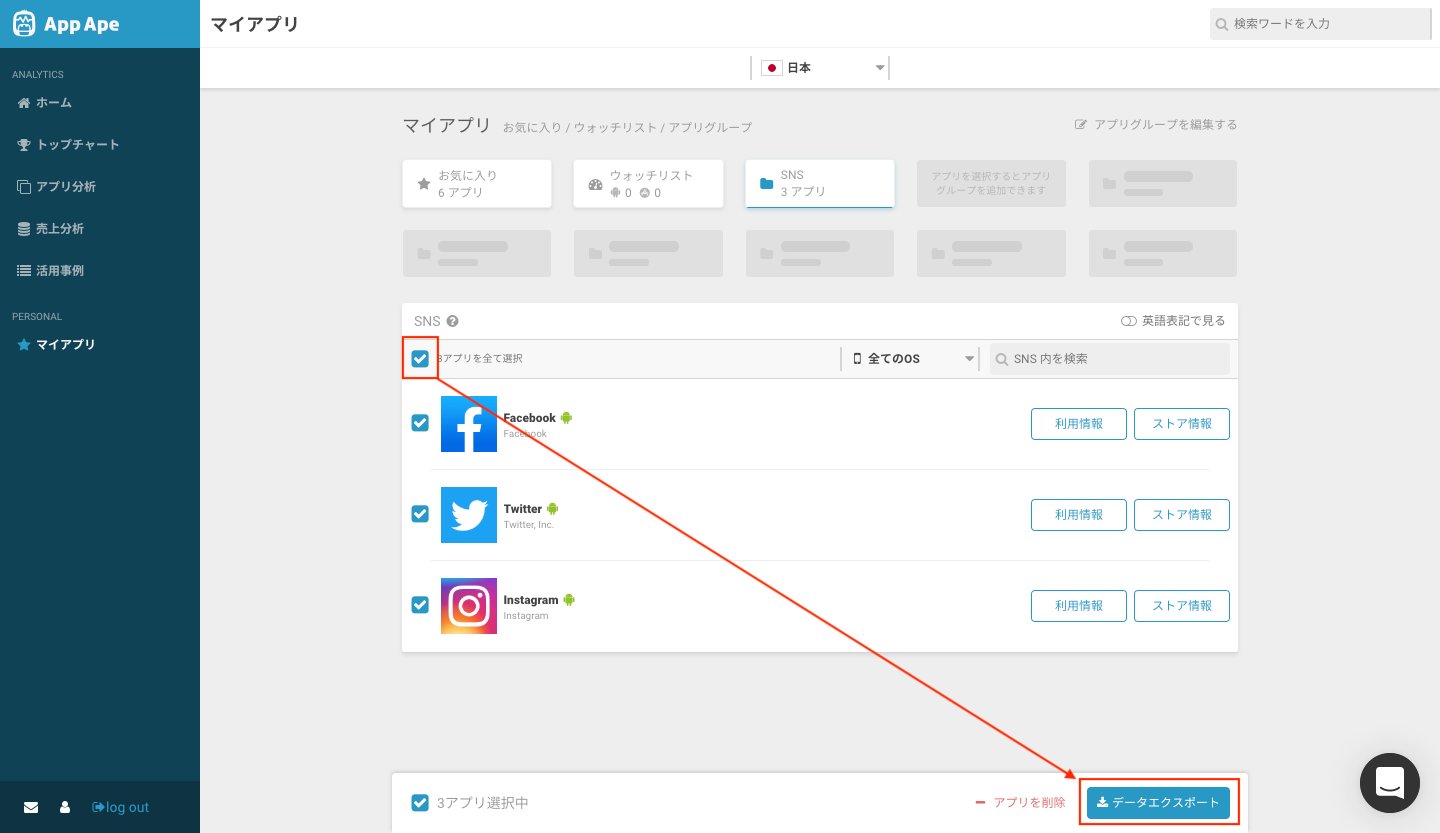
お気に入り一覧、またはアプリグループから複数アプリを選択し、データエクスポートボタンをクリックしてください。
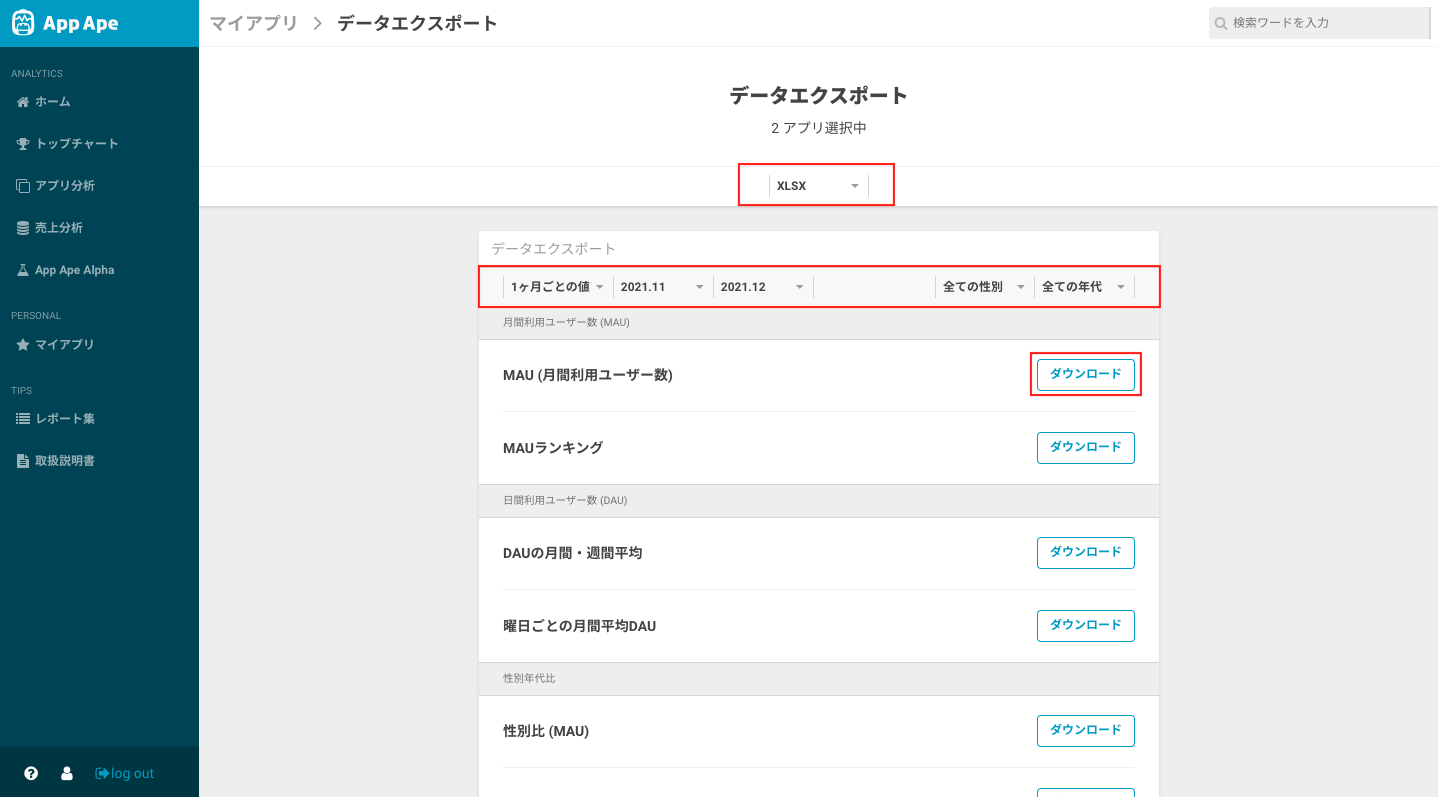
データエクスポート画面
保存したい形式、期間、性別、年代などを選択し、ダウンロードボタンを押せばダウンロードが開始されます。
ダウンロードできるデータは下記です。
次の記事へ 対応ブラウザ →